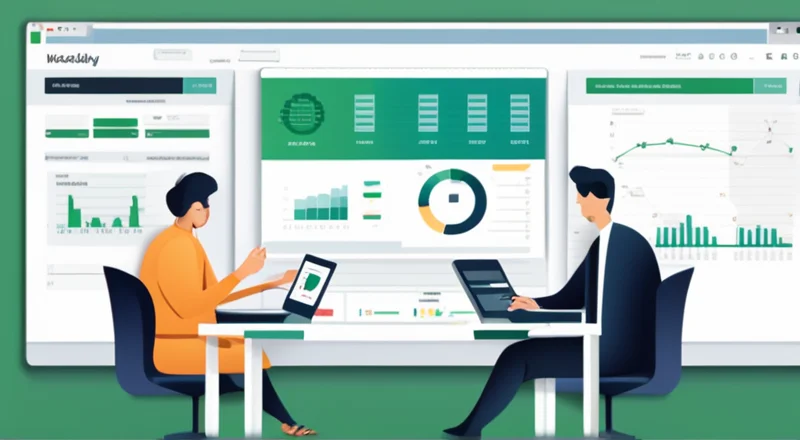如何高效制作Excel生产周报和月报?
在快节奏的工作环境中,生产周报和月报对于团队和管理层了解工作进展至关重要。通过Excel制作生产周报和月报不仅能提高效率,还能让数据更加直观易懂。本文将详细介绍如何使用Excel工具高效地创建这些报告。
目录
1. 为什么需要制作生产周报和月报
制作生产周报和月报的主要目的是为了提供一个清晰的视角来跟踪和分析生产活动的关键指标。例如:
- 进度跟踪:了解每个项目的当前状态,是否按时完成,以及是否有延误。
- 质量控制:监测产品质量问题,确保符合标准。
- 资源管理:监控资源分配情况,如人力、设备和物料。
- 决策支持:通过分析过去的数据,为未来的决策提供依据。
- 沟通工具:向管理层和其他利益相关者传达关键信息。
通过定期生成报告,可以持续监控并调整策略,确保生产活动始终高效运行。
2. 准备阶段
在开始制作生产周报或月报之前,进行适当的准备工作是至关重要的。以下是几个关键步骤:
2.1 制定报告框架
首先,确定报告的结构和内容。这通常包括以下部分:
- 封面:包含报告的标题、日期和制作者等基本信息。
- 概要:提供对整个报告的简要概述,使读者快速了解重点。
- 详细内容:根据不同的主题或部门组织内容,如产量、质量、成本等。
- 结论和建议:基于数据分析得出的结论,并提出改进措施。
2.2 收集模板和样例
寻找并研究已有的优秀周报和月报样本,可以为你提供宝贵的设计灵感。你可以在公司内部或网络上查找相关资料。此外,Excel中也有许多内置模板可供选择。
2.3 设立数据源
确保有一个稳定的数据源用于报告制作。这可能涉及数据库连接、API接口或者直接从其他文档导入数据。
3. 基础数据收集
在开始制作报告之前,必须收集所有必要的基础数据。这些数据可能来自多个来源,包括但不限于:
- 生产管理系统(MES)
- ERP系统
- 手工记录的日志文件
- 外部供应商提供的数据
- 传感器或其他自动化设备收集的数据
3.1 数据源的验证与清洗
在收集完数据后,务必对其进行仔细的验证和清洗,以确保其准确性和完整性。常见的数据质量问题包括:
- 缺失值
- 错误的数据类型
- 重复条目
- 不一致的格式
这些问题可以通过Excel中的筛选、排序、去重等功能来解决。
4. 数据整理与处理
一旦收集到所需的基础数据,就需要对这些数据进行整理和处理,以便更好地用于报告。
4.1 排序与筛选
利用Excel的排序和筛选功能,可以快速找到特定的信息。例如,按时间顺序排列数据可以帮助识别趋势,而使用筛选器则可以快速查找特定的条目。
4.2 数据透视表
数据透视表是Excel中的一个强大工具,可用于汇总和分析大量数据。它能够自动计算各种统计量,如总数、平均值、最大值和最小值等。
以下是使用数据透视表的一些步骤:
- 选择数据范围
- 点击“插入”选项卡下的“数据透视表”按钮
- 在弹出的对话框中指定数据源位置
- 选择放置数据透视表的位置
- 根据需要拖动字段到行、列、数值或筛选区域
4.3 公式与函数
Excel提供了丰富的公式和函数库,可以帮助执行复杂的计算。例如:
SUM:求和AVERAGE:求平均值COUNT:计数VLOOKUP:查找匹配项
结合这些工具,可以轻松完成数据分析任务。
5. 设计图表和报表模板
一个良好的报告设计不仅要有吸引力,还要能够有效传达信息。Excel提供了多种图表类型,可以用来可视化数据。
5.1 选择合适的图表类型
不同类型的图表适用于不同的数据和目的。常见的图表类型包括:
- 柱状图:用于比较不同类别的数量。
- 折线图:显示随时间变化的趋势。
- 饼图:展示各部分占整体的比例。
- 散点图:分析两个变量之间的关系。
5.2 添加图表元素
为了让图表更具可读性和美观性,可以添加以下元素:
- 标题:描述图表的内容。
- 图例:解释不同颜色或图案代表的意义。
- 轴标签:标明横纵坐标的意义。
- 数据标签:在图表上直接标注具体的数值。
5.3 创建自定义报表模板
除了图表外,还可以使用Excel的模板功能来创建统一风格的报告。以下是一些步骤:
- 设置页面布局(纸张大小、边距等)
- 插入页眉和页脚
- 添加公司标志或Logo
- 设定标准字体和字号
这样,每次生成新报告时只需填充具体内容即可。
6. 自动化数据更新
手动更新数据不仅耗时,还容易出错。利用Excel的功能可以实现自动化更新。
6.1 使用宏命令
宏是一种记录和回放用户操作的程序,可以用来简化重复性的任务。以下是如何创建和运行宏的基本步骤:
- 打开Excel,进入“开发工具”选项卡(如果未显示,可在Excel选项中启用)。
- 点击“录制宏”按钮。
- 执行一系列操作,如复制粘贴数据、应用格式等。
- 停止录制并保存宏。
- 以后只需运行该宏即可重复相同的操作。
6.2 利用Power Query
Power Query是Excel的一个强大工具,允许用户从多种数据源中获取和转换数据。通过使用Power Query,可以实现自动化数据获取和清理过程。
6.3 定时刷新
对于某些频繁变化的数据源,可以设置自动刷新功能。这可以通过以下方式实现:
- 对于Web数据源,可使用“数据”选项卡中的“从Web”功能,并设置刷新计划。
- 对于数据库连接,可通过SQL查询并在Excel中设置刷新频率。
7. 使用条件格式化增强可视化效果
条件格式化可以根据单元格中的值自动更改单元格的外观。这有助于突出显示关键信息,使报告更加直观。
7.1 基本设置
选择需要应用条件格式化的单元格区域,然后依次选择“条件格式化” > “新建规则”。接下来,选择一个规则类型(如项目选取规则、格式规则等),并根据需求设置具体条件和样式。
7.2 高级应用
除了简单的高亮显示外,条件格式化还可以用于:
- 创建动态图表:根据特定条件改变图表外观。
- 模拟热力图:根据数值大小变化单元格的颜色。
- 显示趋势:用箭头或其他符号表示数据的变化趋势。
8. 审阅与分享
完成报告后,应进行彻底的检查以确保其准确无误。同时,考虑如何最有效地将报告分发给相关人员。
8.1 检查与校正
检查报告中的每一项内容,包括文字拼写、数据准确性以及图表和表格的正确性。也可以邀请同事帮忙审阅。
8.2 分享与发布
根据受众的不同,可以选择不同的分享方式:
- 电子邮件:直接发送给相关人员。
- 共享链接:通过云服务(如OneDrive)提供可访问链接。
- 会议演示:在会议中展示报告。
- 打印版:为需要纸质副本的人提供打印件。
9. 常见问题及解决办法
在制作Excel生产周报和月报的过程中可能会遇到一些常见问题。以下是几个解决方案:
9.1 数据不一致或缺失
问题描述:报告中出现数据不一致或缺少的情况。
解决办法:定期验证数据源的完整性和准确性。利用Excel的数据验证功能确保输入正确的数据格式。另外,可以设置提醒机制,定期检查数据更新。
9.2 报告模板过于复杂
问题描述:模板设计过于复杂,难以理解和使用。
解决办法:简化模板结构,减少不必要的装饰性元素。确保报告内容简洁明了,并保持一致性。此外,提供详细的使用说明或培训材料,帮助使用者掌握正确的使用方法。
9.3 更新缓慢或不及时
问题描述:由于手动操作或数据源更新延迟导致报告更新速度慢或不及时。
解决办法:利用宏命令或Power Query等自动化工具来加速数据处理和报告生成过程。设置定期刷新的数据连接,确保数据始终保持最新。
9.4 图表不够直观
问题描述:图表未能清晰地传达关键信息。
解决办法:选择合适的图表类型,并根据需要添加注释和标签以提高可读性。利用条件格式化来突出显示重要数据点。
9.5 报告版本控制混乱
问题描述:存在多个版本的报告,难以追踪和管理。
解决办法:采用版本控制系统,如Git或Excel自带的修订模式,记录每一次修改的历史。同时,建立明确的命名约定,确保每份报告都有唯一标识符。
9.6 缺乏交互性
问题描述:报告内容静态且难以互动,无法满足现代用户的期望。
解决办法:探索利用Excel的交互功能,如筛选器、下拉菜单等,提升用户体验。对于更高级的需求,可以考虑使用其他工具如Power BI来增强报告的互动性和动态性。
总之,制作高效的Excel生产周报和月报需要充分的准备工作、数据整理与处理、合理的设计以及有效的沟通。通过运用上述方法和技术,不仅可以节省时间,还能显著提升报告的质量和价值。